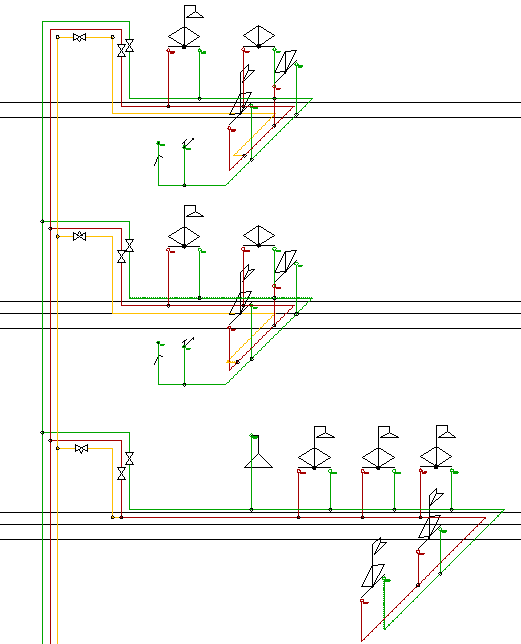Details zu den zusätzlichen Befehlen der Assistenten
Informationen zu den zusätzlichen Befehlen der Assistenten.
Im unteren Bereich der Assistenten befindet sich eine Reihe von Buttons mit zusätzlichen Befehlen, die im Folgenden erläutert werden.
Sie befinden sich hier:

Konstruktionslayer ein/aus
 : Mit diesem Befehl können Sie Hilfslinien auf einem separaten, magentafarbenen Layer mit der Bezeichnung Konstruktion zeichnen. Beim ersten Klick auf den Button wird der Layer Konstruktion automatisch angelegt und aktuell gesetzt. Sie können dann Ihre Hilfskonstruktion auf dem Konstruktionslayer zeichnen. Beim erneuten Klick auf den Button wird wieder der Layer aktiv, den Sie davor zuletzt benutzt haben.
: Mit diesem Befehl können Sie Hilfslinien auf einem separaten, magentafarbenen Layer mit der Bezeichnung Konstruktion zeichnen. Beim ersten Klick auf den Button wird der Layer Konstruktion automatisch angelegt und aktuell gesetzt. Sie können dann Ihre Hilfskonstruktion auf dem Konstruktionslayer zeichnen. Beim erneuten Klick auf den Button wird wieder der Layer aktiv, den Sie davor zuletzt benutzt haben.
Konstruktionslayer löschen
 : Mit einem Klick auf diesen Button wird der gesamte Inhalt des Konstruktionslayers gelöscht.
: Mit einem Klick auf diesen Button wird der gesamte Inhalt des Konstruktionslayers gelöscht.
Wechselbutton
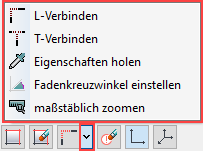
Der dritte Button von links lässt sich mit fünf verschiedenen Befehlen belegen, die im Folgenden näher erläutert werden. Klicken Sie auf das Dreieck des Wechselbuttons, um das Menü zu öffnen und den gewünschten Befehl einzustellen.
 L-Verbinden: Mit diesem Befehl können Sie zwei Linien bis zum gemeinsamen Schnittpunkt verlängern oder stutzen. Beim Stutzen sind die Teile der Linie auszuwählen, die erhalten bleiben sollen. Bei Schmutzwasserleitungen und anderen Medien mit Fase wird automatisch ein Anschluss unter 45° vorgenommen.
L-Verbinden: Mit diesem Befehl können Sie zwei Linien bis zum gemeinsamen Schnittpunkt verlängern oder stutzen. Beim Stutzen sind die Teile der Linie auszuwählen, die erhalten bleiben sollen. Bei Schmutzwasserleitungen und anderen Medien mit Fase wird automatisch ein Anschluss unter 45° vorgenommen.
Gegebenenfalls vorhandene Einstellungen einer Leitung, die aus den LINEAR Analyse Programmen stammen - z. B. Material, Länge, Beschriftung - gehen durch das Verbinden der Leitungen verloren, da hierbei neue Objekte entstehen.
 T-Verbinden: Mit diesem Befehl können Sie eine Linie bis zu einer Grenzkante verlängern oder von dort aus stutzen. Bei Schmutzwasserleitungen und anderen Medien mit Fase wird automatisch ein Anschluss unter 45° vorgenommen. Dabei bestimmt die Position des ersten Mausklicks, in welche Richtung die Fase gezeichnet wird. Nach der Auswahl der beiden zu verbindenden bzw. stutzenden Leitungen wird die verbundene Leitung mit Fase angezeigt und Sie haben die Möglichkeit, die Fase zu vergrößern, verkleinern oder die Verbindung ohne Fase zeichnen zu lassen. Öffnen Sie dazu mit der rechten Maustaste das Kontextmenü und wählen Sie den entsprechenden Eintrag oder geben Sie in der Befehlszeile g für eine größere, k für eine kleinere oder o für ohne Fase ein und bestätigen Sie mit Enter.
T-Verbinden: Mit diesem Befehl können Sie eine Linie bis zu einer Grenzkante verlängern oder von dort aus stutzen. Bei Schmutzwasserleitungen und anderen Medien mit Fase wird automatisch ein Anschluss unter 45° vorgenommen. Dabei bestimmt die Position des ersten Mausklicks, in welche Richtung die Fase gezeichnet wird. Nach der Auswahl der beiden zu verbindenden bzw. stutzenden Leitungen wird die verbundene Leitung mit Fase angezeigt und Sie haben die Möglichkeit, die Fase zu vergrößern, verkleinern oder die Verbindung ohne Fase zeichnen zu lassen. Öffnen Sie dazu mit der rechten Maustaste das Kontextmenü und wählen Sie den entsprechenden Eintrag oder geben Sie in der Befehlszeile g für eine größere, k für eine kleinere oder o für ohne Fase ein und bestätigen Sie mit Enter.
Gegebenenfalls vorhandene Einstellungen einer Leitung, die aus den LINEAR Analyse Programmen stammen - z. B. Material, Länge, Beschriftung - gehen durch das Verbinden der Leitungen verloren, da hierbei neue Objekte entstehen.
 Eigenschaften holen: Dieser Befehl ermittelt und übernimmt das Medium des ausgewählten Zeichnungselements. Wenn Sie sich beispielsweise im Assistenten Schemaplanung Heizung befinden und mit dem Befehl Eigenschaften holen eine Schmutzwasserleitung anklicken, wird das aktuelle Medium automatisch auf Schmutzwasser umgestellt und die Medien für Sanitär stehen zur Verfügung.
Eigenschaften holen: Dieser Befehl ermittelt und übernimmt das Medium des ausgewählten Zeichnungselements. Wenn Sie sich beispielsweise im Assistenten Schemaplanung Heizung befinden und mit dem Befehl Eigenschaften holen eine Schmutzwasserleitung anklicken, wird das aktuelle Medium automatisch auf Schmutzwasser umgestellt und die Medien für Sanitär stehen zur Verfügung.
 Fadenkreuzwinkel einstellen: Mit diesem Befehl können Sie das Fadenkreuz in wählbaren Winkelgraden einstellen, ähnlich dem Einstellen des Zeichnungskopfes einer konventionellen Zeichenmaschine. Das BKS wird dabei nicht verändert. Sie können den Winkel numerisch in Grad oder Prozent angeben, die Nulllinie durch zwei Punkte zeigen oder das Fadenkreuz an einem Objekt in der Zeichnung ausrichten. Um das Fadenkreuz wieder in die Standardeinstellung zurückzudrehen, starten Sie den Befehl erneut und geben Sie den Winkel 0 ein.
Fadenkreuzwinkel einstellen: Mit diesem Befehl können Sie das Fadenkreuz in wählbaren Winkelgraden einstellen, ähnlich dem Einstellen des Zeichnungskopfes einer konventionellen Zeichenmaschine. Das BKS wird dabei nicht verändert. Sie können den Winkel numerisch in Grad oder Prozent angeben, die Nulllinie durch zwei Punkte zeigen oder das Fadenkreuz an einem Objekt in der Zeichnung ausrichten. Um das Fadenkreuz wieder in die Standardeinstellung zurückzudrehen, starten Sie den Befehl erneut und geben Sie den Winkel 0 ein.
Nachdem Sie  geklickt haben, können Sie in der Befehlszeile weitere Optionen eingeben.
geklickt haben, können Sie in der Befehlszeile weitere Optionen eingeben.
-
Zeigen: Durch die Eingabe von z und Enter in der Befehlszeile können Sie die Drehung des Fadenkreuzes anhand von zwei Punkten bestimmen.
-
Prozent: Durch die Eingabe von % und Enter in der Befehlszeile können Sie die Drehung des Fadenkreuzes durch die Eingabe eines Gefälles oder einer Steigung in Prozent bestimmen.
-
Objekt: Durch die Eingabe von o und Enter in der Befehlszeile können Sie die Drehung des Fadenkreuzes durch die Wahl eines Objekts bestimmen. Klicken Sie ein Objekt (z. B. eine Linie) an, an dem das Fadenkreuz ausgerichtet werden soll.
 Maßstäblich Zoomen: Dieser Button dient dazu, den Maßstab einer Zeichnung in einem Ansichtsfenster einzustellen, damit die Zeichnung im korrekten Maßstab gedruckt werden kann.
Maßstäblich Zoomen: Dieser Button dient dazu, den Maßstab einer Zeichnung in einem Ansichtsfenster einzustellen, damit die Zeichnung im korrekten Maßstab gedruckt werden kann.
Report-Layer löschen
 : Treten bei der Berechnung mit den LINEAR Analyse Programmen Fehler auf, werden die entsprechenden Stellen mit einem Fehlerreportmarker
: Treten bei der Berechnung mit den LINEAR Analyse Programmen Fehler auf, werden die entsprechenden Stellen mit einem Fehlerreportmarker ![]() in der Zeichnung versehen. Unter Umständen können diese Markierungen bei der Fehlersuche stören. Mit einem Klick auf
in der Zeichnung versehen. Unter Umständen können diese Markierungen bei der Fehlersuche stören. Mit einem Klick auf  können Sie sämtliche Fehlerreportmarker aus der Zeichnung entfernen.
können Sie sämtliche Fehlerreportmarker aus der Zeichnung entfernen.
90°-/45°-Zeichenmodus
Die beiden folgend beschriebenen Befehle sind nur verfügbar, wenn in der Konfiguration als Region Russland gewählt wurde.
 0° Grad: Dies ist die Standardeinstellung des Zeichenmodus. Das Fadenkreuz liegt rechtwinklig zur Zeichenoberfläche. Klicken Sie auf
0° Grad: Dies ist die Standardeinstellung des Zeichenmodus. Das Fadenkreuz liegt rechtwinklig zur Zeichenoberfläche. Klicken Sie auf  , wenn das Fadenkreuz bereits gedreht wurde und Sie die Standardeinstellung wiederherstellen möchten. Sie können das Fadenkreuz auch während des Zeichenvorgangs im laufenden Trasse- oder Leitungsbefehl drehen.
, wenn das Fadenkreuz bereits gedreht wurde und Sie die Standardeinstellung wiederherstellen möchten. Sie können das Fadenkreuz auch während des Zeichenvorgangs im laufenden Trasse- oder Leitungsbefehl drehen.
 45° Grad: Zum Zeichnen von Isometrien und Axonometrien gibt es den 45° Zeichenmodus. Klicken Sie auf
45° Grad: Zum Zeichnen von Isometrien und Axonometrien gibt es den 45° Zeichenmodus. Klicken Sie auf  , um das Fadenkreuz um 45° zu drehen. Sie können das Fadenkreuz auch während des Zeichenvorgangs im laufenden Trasse- oder Leitungsbefehl drehen. Um das Fadenkreuz wieder in die normale Stellung zurückzudrehen, klicken Sie auf
, um das Fadenkreuz um 45° zu drehen. Sie können das Fadenkreuz auch während des Zeichenvorgangs im laufenden Trasse- oder Leitungsbefehl drehen. Um das Fadenkreuz wieder in die normale Stellung zurückzudrehen, klicken Sie auf  .
.
Axonometrien
Um Axonometrien gemäß SNiP-Norm zu erstellen, können Sie das Fadenkreuz während des laufenden Trasse- oder Leitungsbefehls drehen. Zeichen Sie anschließend Symbole ein, wird der Winkel der Trasse automatisch erkannt und das Symbol nach der Platzierung in der Zeichnung entsprechend gedreht.
| Vor der Platzierung des Symbols | Nach der Platzierung des Symbols |
|---|---|
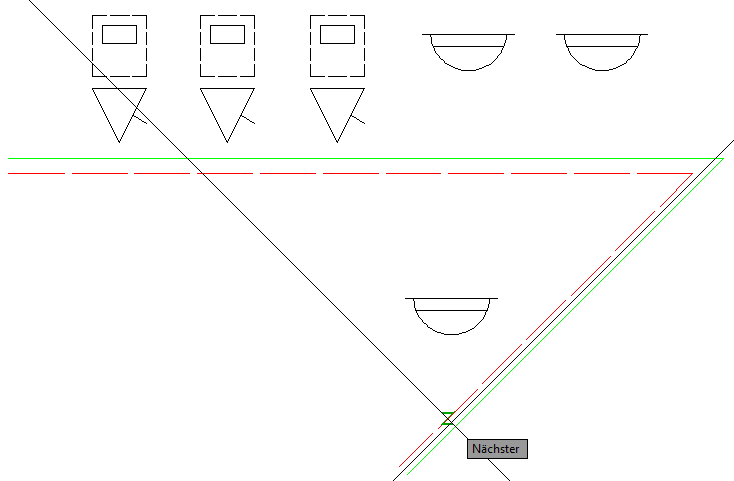 | 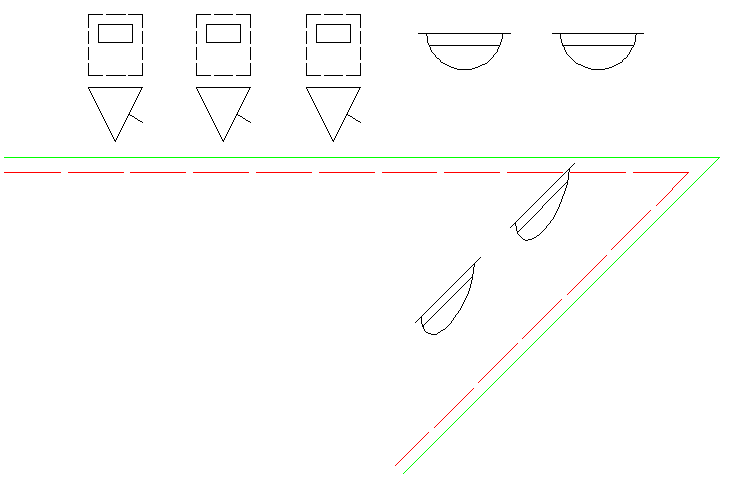 |
Wenn Sie eigene Schemasymbole erstellen, müssen diese lediglich für die Vorderansicht angefertigt werden.
Nutzen Sie zum Erstellen von berechenbaren Axonometrien die Axonometrie Assistenten.

Die Axonometrie Assistenten sind nur verfügbar, wenn in der Konfiguration als Region Russland gewählt wurde.